Chceš své 3D modely v Cinema 4D fotorealisticky renderovat? Global Illumination (GI) a Ambient Occlusion (AO) jsou nezbytné efekty, které ti pomohou realisticky vykreslit světlo a stíny. Aby sis však z těchto efektů vytěžil maximum, je třeba provést několik úprav. V tomto návodu ti ukážu, jak optimálně nastavit rendrové předvolby v Cinema 4D.
Nejdůležitější poznatky
- Optimalizace GI a AO zlepšuje kvalitu a rychlost renderování.
- Důležitá nastavení, jako je hustota vzorků, ovlivňují výsledky renderování.
- Cílené použití efektů může zásadně změnit celkový vzhled a vnímání tvé 3D scény.
Návod krok za krokem
Nejprve je důležité stanovit několik základních nastavení v rendrových předvolbách Cinema 4D, než začneš s renderováním. Existují celkem tři podstatné body, které musíš upravit.
1. Nastavení rendrových efektů
Začni s rendrovými efekty. To je rozhodující krok pro kvalitu finálního renderu. Zde najdeš rendrové předvolby. Tato nastavení jsou zprvu často velmi nenápadná, ale jsou základem tvé dokonalé scény.
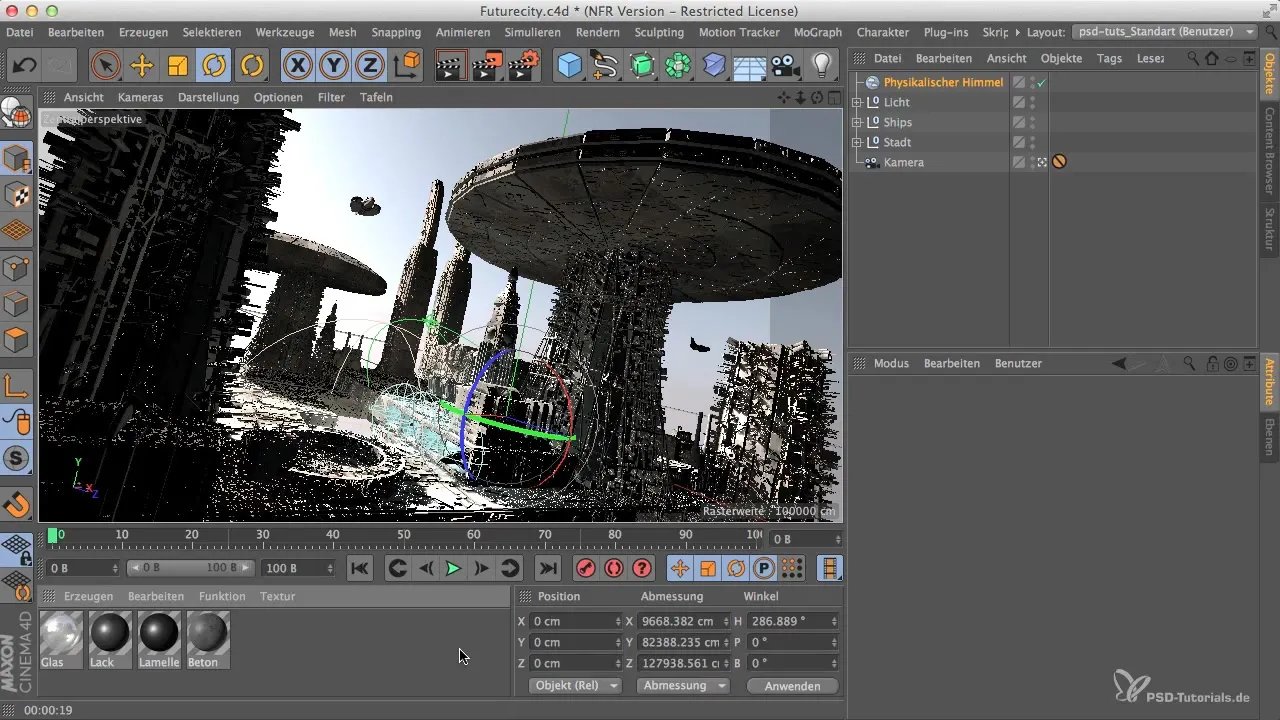
Rozhodni se pro standardní renderer. Všimni si, že fyzikální renderer sice nabízí skvělé ostření a rozostření, ale v tomto případě není smysluplný. Tvým cílem je udržet celou scénu ostrou a detailní.
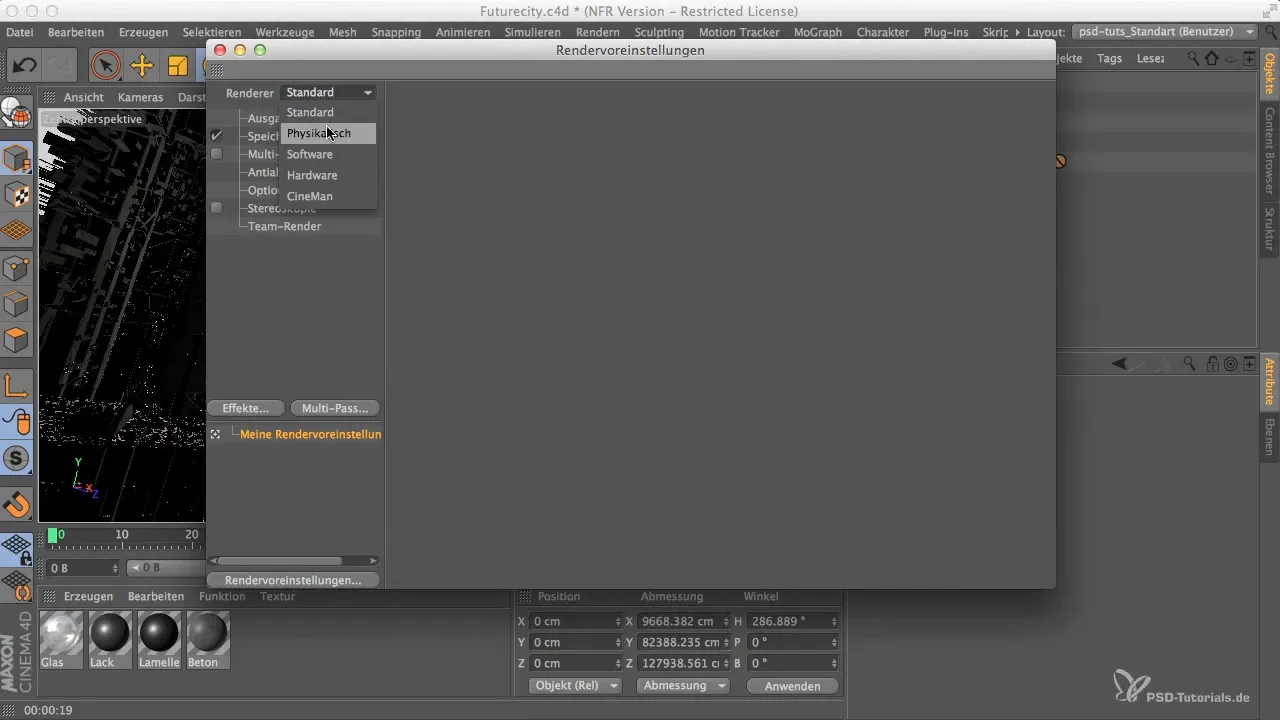
2. Aktivovat Ambient Occlusion (AO)
Dalším krokem je aktivace a úprava Ambient Occlusion. Tento efekt můžeš obvykle používat tak, jak je přednastaven, ale často je jasné, že okraje stínů jsou příliš měkké.
Abychom zlepšili kvalitu okrajů stínů, posuň jezdce pro AO trochu k sobě. Tím získáš o něco ostřejší okraje, což posílí celkovou atmosféru tvé scény.
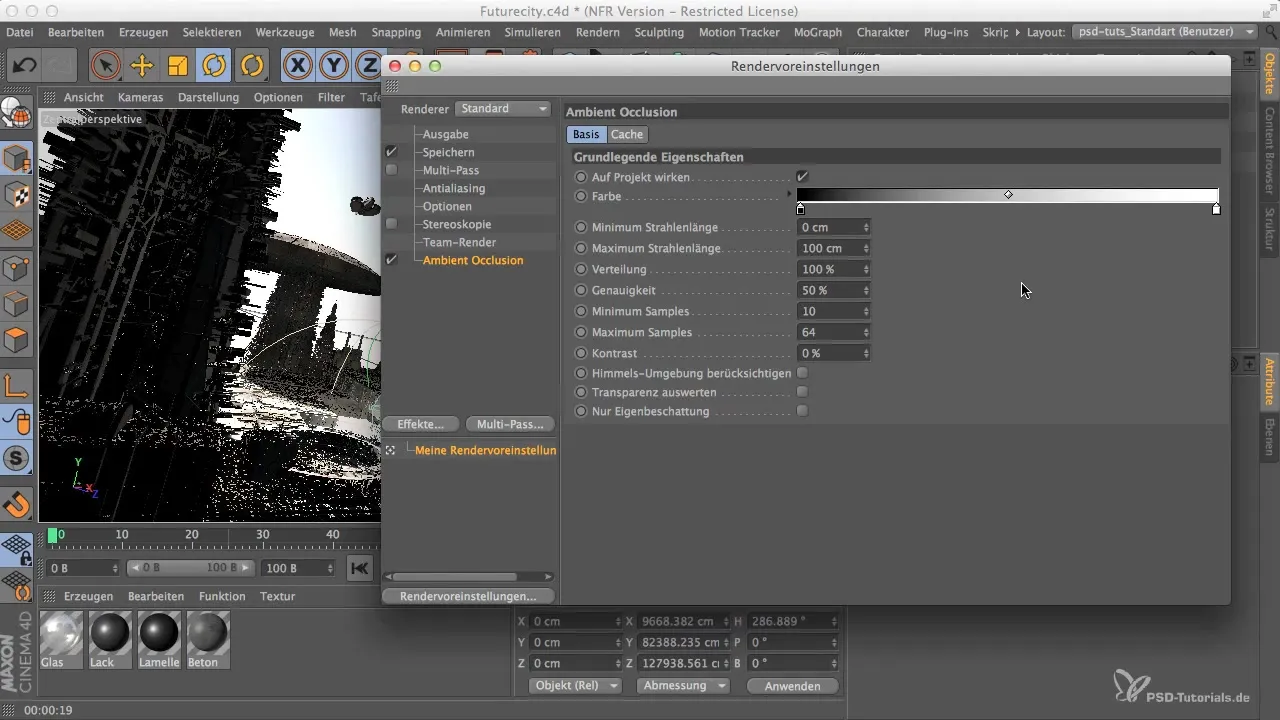
3. Přidat Global Illumination (GI)
Global Illumination je další důležitý prvek. Na první pohled pravděpodobně moc nezaznamenáš, protože osvětlení pochází často téměř výhradně z nebe. Abychom však zvýšili hloubku detailů tvých modelů, je GI nezbytné.
Nastav GI nejprve na nízkou hodnotu, aby ses dostal k optimalizaci časů renderování. Dbej na to, aby hustota položek byla nastavena na náhled. U jednoduchých a klidných ploch může to být dobrou základnou. Pokud však máš složitější struktury, měl bys později zvýšit vzorky alespoň na střední, abys dosáhl konzistentního výsledku.
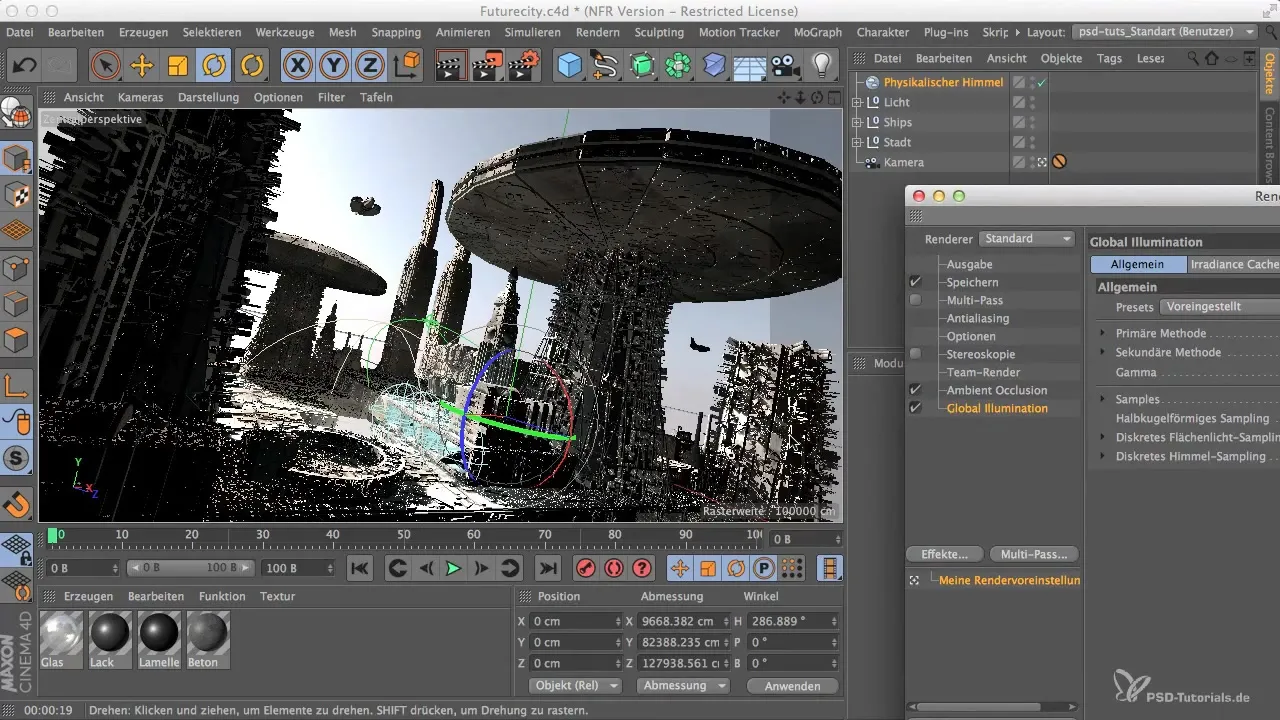
4. Mlha a mapování barev
Abychom dále vylepšili celkový dojem tvé scény, můžeš přidat mlhové efekty. To činí scénu živější, aniž by vypadala přeplněně. Další úpravy barevných hodnot jsou možné aktivací jezdce pro mapování barev. Experimentuj s hodnotami mezi 1 a 4, abys dosáhl požadovaného efektu.
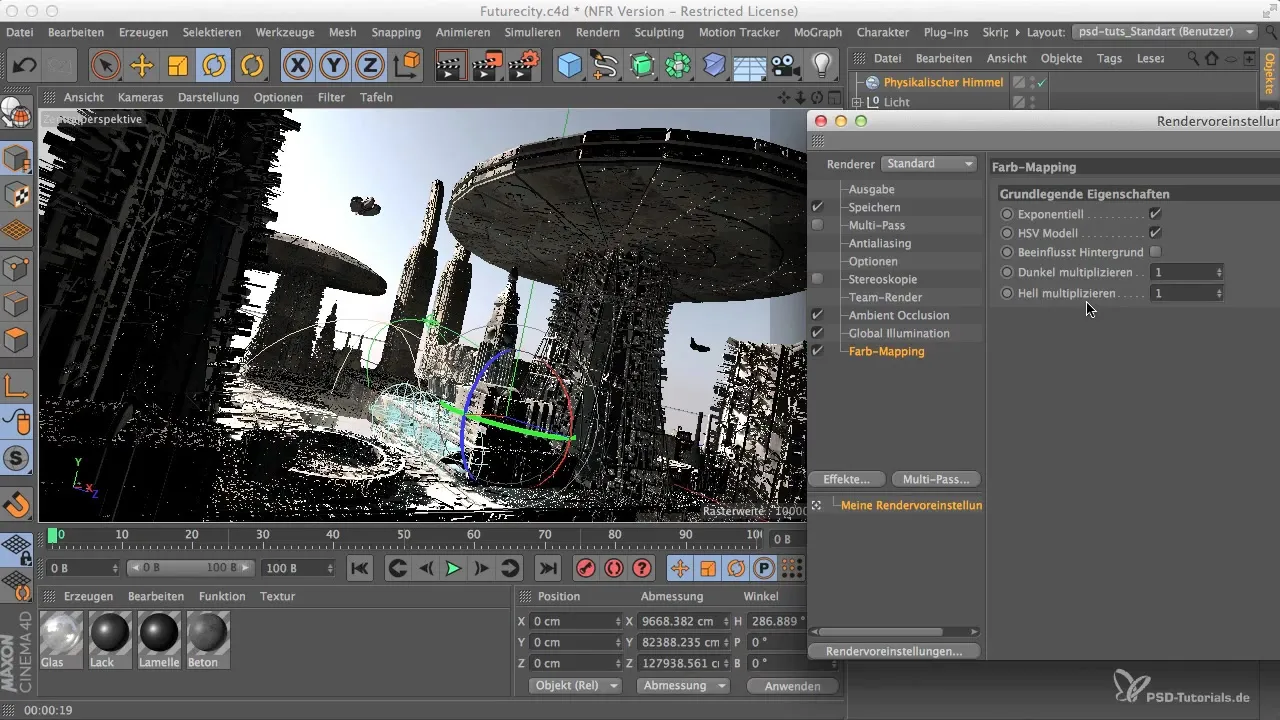
5. Provést testovací renderování
Teď jsi připraven na své první testovací renderování. Po dokončení testovacího renderování zkontroluj, zda výsledky odpovídají tvým očekáváním. Zvláštní pozornost věnuj stínům a rozložení světla ve tvé scéně.
Pokud ti výsledek připadá příliš mdlý, můžeš předchozí nastavení upravit znovu.
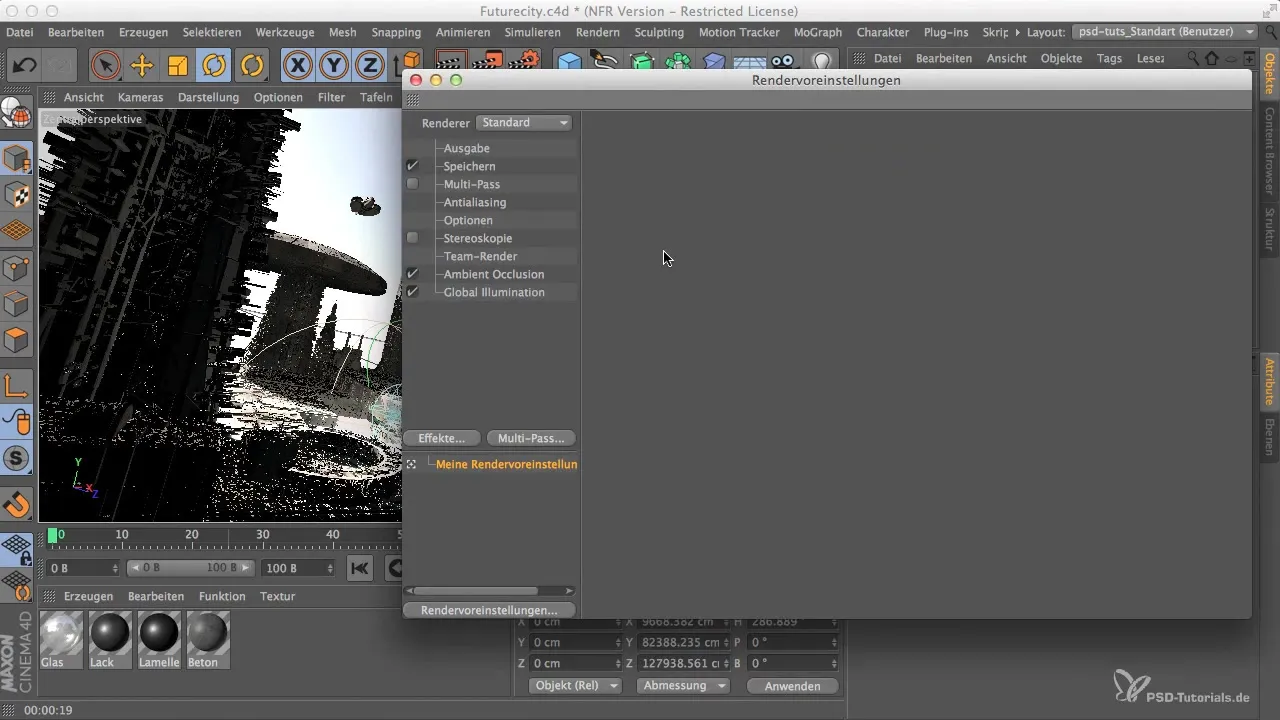
Souhrn
Nastavení GI a AO v Cinema 4D vyžaduje několik cílených úprav, aby bylo možné dosáhnout fotorealistických výsledků. S správnou konfigurací rendrových předvoleb můžeš kvalitu svých renderů významně zlepšit a zároveň optimalizovat časy renderování. Zkus jednotlivé kroky a experimentuj s efekty, abys ze svých 3D modelů dostal to nejlepší.
Často kladené otázky
Co je Global Illumination (GI)?GI simuluje, jak se světlo v scéně odráží a rozptyluje, aby vytvořilo realistické osvětlení.
Jak funguje Ambient Occlusion (AO)?AO počítá, kolik okolního světla přichází na různá místa v scéně, což vede k realistickým stínům.
Mohu později změnit nastavení renderování?Ano, je možné kdykoliv upravit nastavení renderování pro optimalizaci.
Jak ovlivňuje hustota vzorků renderování?Hustota vzorků určuje počet světelných paprsků, které se při výpočtu renderování zohledňují, a tím ovlivňuje kvalitu obrazu a čas renderování.


